- Hulu es un popular servicio de suscripción de video a pedido.
- Puede usarlo para transmitir algunos de los programas de televisión más populares disponibles, así como películas.
- Si desea leer sobre este servicio de transmisión, consulte nuestro Hulu Hub dedicado.
- Para obtener más artículos sobre servicios como el que se muestra a continuación, consulte nuestro Página de transmisión.
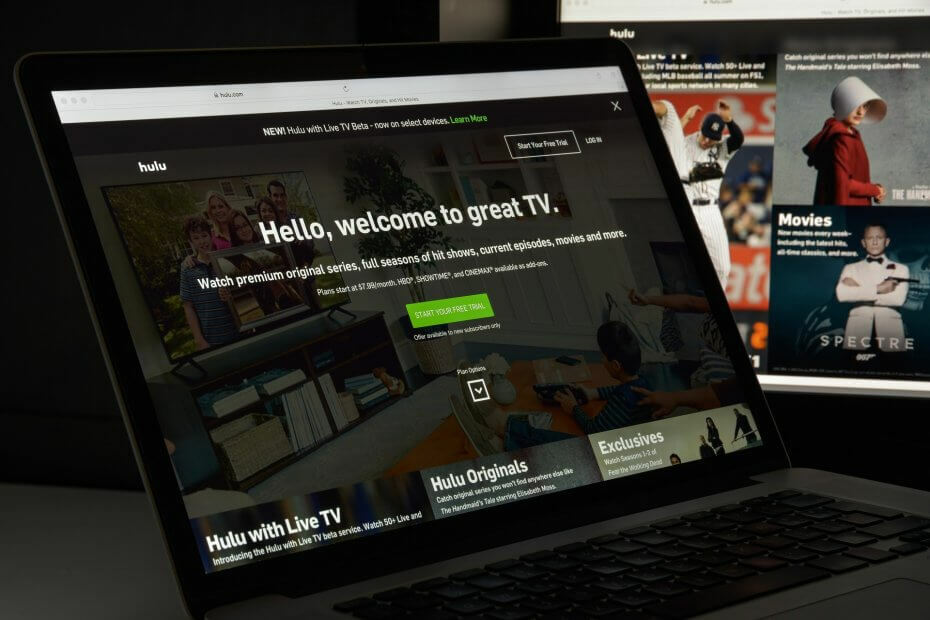
Este software mantendrá sus controladores en funcionamiento, lo que lo mantendrá a salvo de errores comunes de la computadora y fallas de hardware. Verifique todos sus controladores ahora en 3 sencillos pasos:
- Descarga DriverFix (archivo de descarga verificado).
- Hacer clic Iniciar escaneo para encontrar todos los controladores problemáticos.
- Hacer clic Actualizar los controladores para conseguir nuevas versiones y evitar averías en el sistema.
- DriverFix ha sido descargado por 0 lectores este mes.
Hulu es un servicio de video a pedido con sede en EE. UU. que ofrece programas de televisión y películas por suscripción. Sin embargo, en ocasiones, al ver un programa de televisión o TV en vivo, Hulu muestra el código de error de error de reproducción en tiempo de ejecución -2.
El error puede ocurrir en dispositivos de transmisión como Fire TV, dispositivo Roku y su televisor inteligente. Hulu no parece tener ninguna declaración oficial sobre la falla de reproducción hasta el momento y solo recomienda algunos consejos comunes de solución de problemas para solucionar el problema.
Si también está preocupado por este error, aquí hay un par de consejos de solución de problemas que lo ayudarán a resolver el error de reproducción del código de error de Hulu en tiempo de ejecución -2.
¿Cómo soluciono el tiempo de ejecución -2 del código de error de reproducción de Hulu?
1. Borrar caché y datos
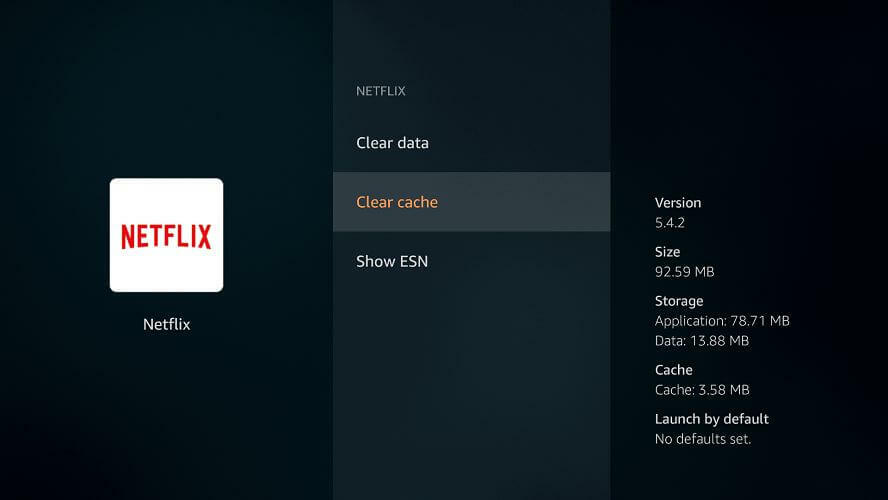
Android TV
- Abierto Ajustes.
- Ir Aplicaciones.
- Seleccione Hulu de la lista de aplicaciones.
- Seleccione Limpiar cache y datos.
- Una vez que se borran los datos, inicie la aplicación Hulu y verifique si hay mejoras.
Teléfono y tableta Android
- Abierto Ajustes desde la pantalla de inicio.
- Ir Aplicaciones> Hulu> Almacenamiento.
- Toque en Limpiar cache y Borrar datos.
- Grifo sí si se le pide que confirme la acción.
Apple TV
- Apple TV no ofrece una opción para borrar el caché de la aplicación Hulu.
- Para borrar el caché, desinstale y vuelva a instalar la aplicación.
Fire TV y Fire TV Stick
- Abierto Ajustes.
- Ir Solicitud y seleccione Administrar aplicaciones instaladas.
- Seleccione Hulu de la lista de aplicaciones.
- Seleccione ambos Borrar caché y borrar datos.
Borrar la caché puede ayudarlo a corregir el error de falla de reproducción en la aplicación Hulu. Si está utilizando cualquier otro dispositivo, consulte la página oficial de Hulu.
- ¿Quiere evitar las restricciones de Hulu en su país? Consulta la mejor VPN para ver Hulu
2. Realizar un ciclo de energía
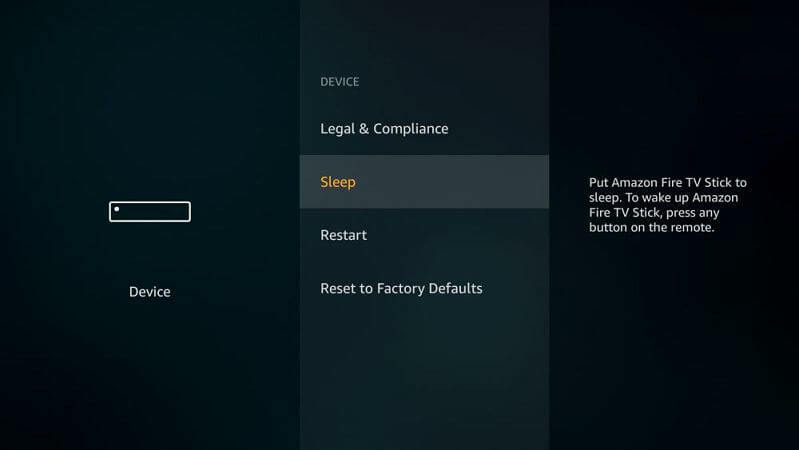
- Si el problema persiste, intente realizar un ciclo de energía.
- Apaga el dispositivo que estás usando para ver Hulu.
- Apague el módem y el enrutador.
- Desenchufe el equipo de la fuente de alimentación.
- Deje todo el dispositivo inactivo durante unos minutos.
- Vuelva a conectar todos los dispositivos a las fuentes de alimentación.
- Reinicie su módem y sus dispositivos de transmisión / TV.
Comprueba tu conexión
- Si el problema persiste, es posible que también desee verificar su conexión a Internet.
- Hulu recomienda realizar una prueba de velocidad y comparar los resultados con sus recomendaciones.
- Puede verificar la prueba de velocidad de Internet usando un navegador web en su televisor o las aplicaciones en su teléfono inteligente.
3. Buscar actualizaciones de aplicaciones y sistemas
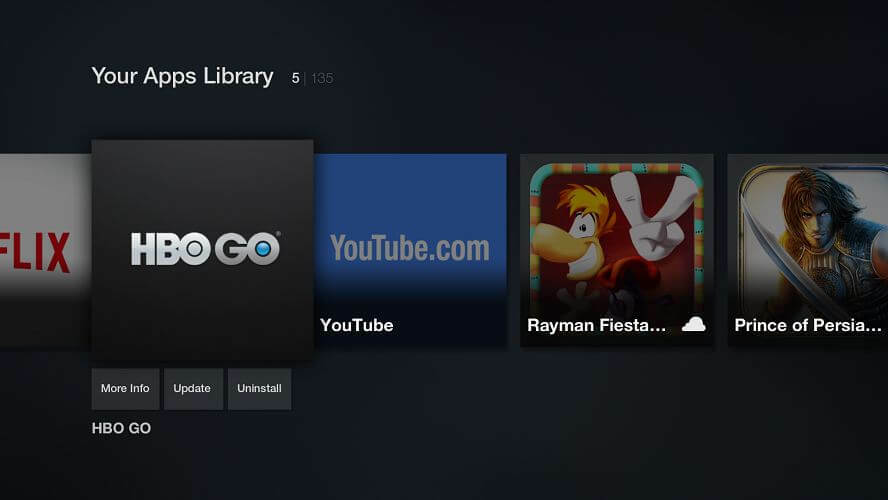
Teléfono y tableta Android
- Abierto Google Play Store.
- Busque el Hulu aplicación.
- Toque el botón Actualizar para instalar las actualizaciones disponibles.
Android TV
- Sobre el Pantalla de inicio, abierto Aplicaciones.
- Seleccione Google Play Store.
- Abierto Mis aplicaciones y compruebe si hay actualizaciones pendientes para Hulu.
Fire TV y Fire TV Stick
- Abierto Ajustes.
- Ir Solicitud.
- Seleccione GestionarAplicaciones instaladas.
- Seleccione Hulu.
- Descargue e instale las actualizaciones pendientes para la aplicación.
4. Reinstale Hulu
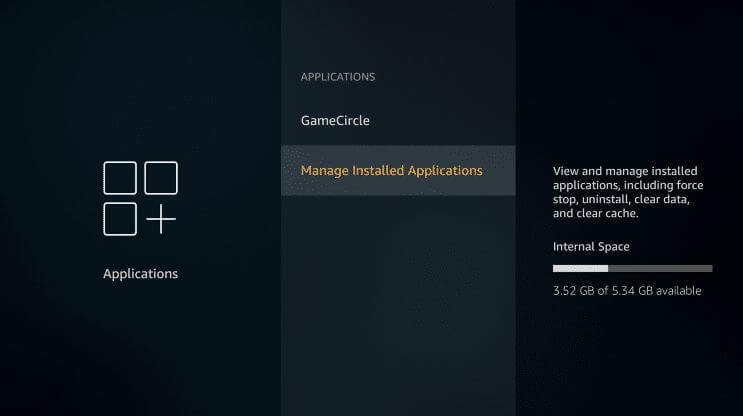
Para teléfonos y tabletas Android
- Si el problema persiste, intente reinstalar la aplicación.
- Abierto Configuración> Aplicaciones.
- Hulu.
- Toque en Desinstalar
- Reinicia el dispositivo.
- Abierto Tienda de juegos y reinstale la aplicación.
Fire TV y Fire TV Stick
- Abierto Ajustes del menú.
- Ir Aplicaciones> Hulu> Desinstalar.
- Apague el dispositivo durante 1 minuto.
- Enciende tu Fire TV y reinstala Hulu.
Roku
- En la pantalla de inicio de Roku, resalte el Hulu aplicación.
- presione el asterisco * botón en el control remoto.
- Seleccione Eliminar canal.
- Una vez desinstalado, reinicie el Roku dispositivo.
- Reinstale el Hulu aplicación de Canal Tienda.
El código de error de tiempo de ejecución -2 del código de error de reproducción de Hulu puede ocurrir debido a varias razones. Hemos enumerado los pasos generales de solución de problemas que pueden ayudarlo a corregir el error mientras transmite contenido de Hulu.
Preguntas frecuentes
El mensaje de falla de reproducción en Hulu puede ocurrir si su dispositivo de transmisión enfrenta problemas de conexión. Una VPN sólida puede ayudar con Problemas de conectividad de Hulu.
Asegúrese de que la conexión de red sea estable. A continuación, apague completamente el dispositivo de transmisión y el equipo de red. Deje los dispositivos inactivos durante un minuto y luego enciéndalos. Si eso no funciona, siga esta guía sobre cómo solucionar problemas de conectividad de Hulu.
Por un lado, encuentras más programas de televisión en Hulu en comparación con Netflix, y a veces aparecen nuevos episodios en Hulu 24 horas después de su lanzamiento en televisión. Sin embargo, Hulu se basa en anuncios, por lo que todo se reduce a lo que prefieras.
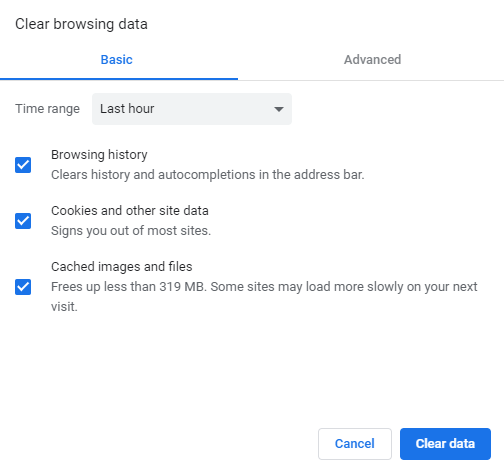
![Cómo ver Scrubs en Canadá [Guía de transmisión]](/f/f9ac95eb06e5bab1ef5f80e25dfd076a.jpg?width=300&height=460)
![Las 5 mejores VPN para ver la transmisión de Hulu en Windows 10 [Guía 2021]](/f/d24c22c66bd4e335f0abef63a608a25c.jpg?width=300&height=460)